Próbujesz włączyć Apex Legends, ale gra nie chce się uruchomić? Powraca do ekranu Origin z przyciskiem “Graj” lub zawiesza się na ekranie ładowania i nic się nie dzieje? Zobacz, jak rozwiązać problemy z uruchamianiem Apex Legends.
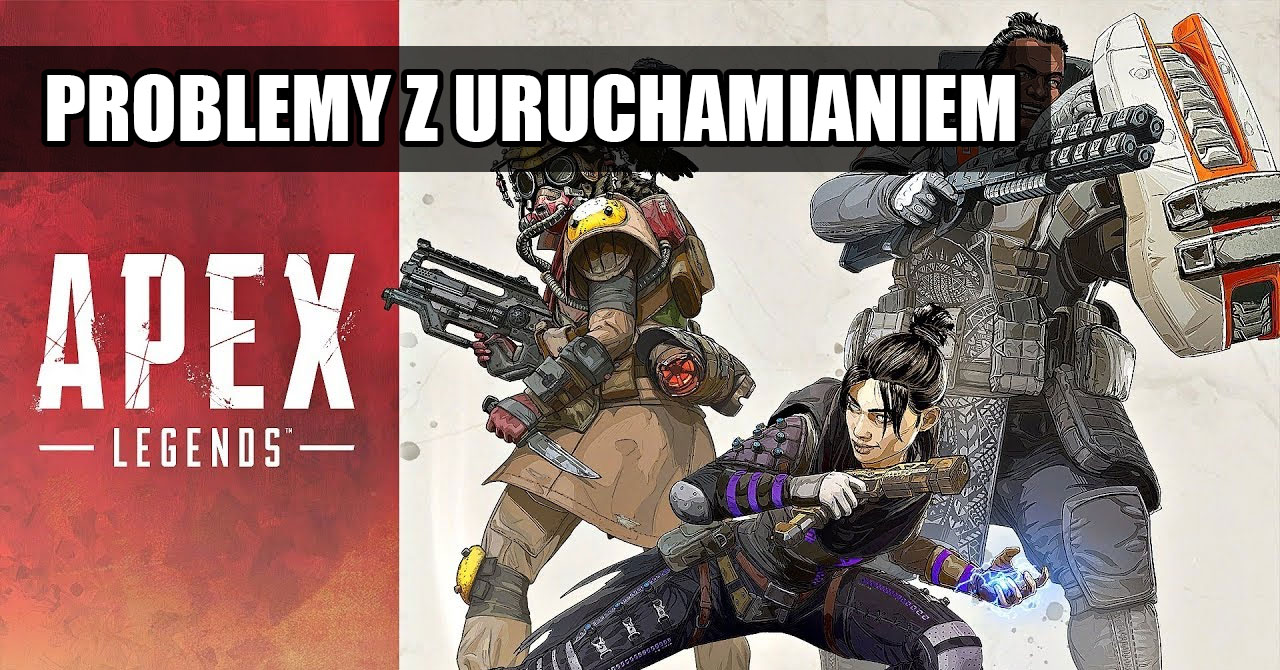
W Apex Legends grają już miliony graczy, ale nie oznacza to, że każdy z nich może cieszyć się zabawą bez jakichkolwiek problemów. Coraz więcej graczy narzeka na brak możliwości włączenia gry. Problemy są różne, ale wspólnym mianownikiem jest brak możliwości włączenia Apex Legends i dołączenia do rozgrywki. Przejawia się to na różne sposoby. Zobaczmy zatem, jak sobie radzić z określonymi problemami, które występują przy próbie włączenia gry.
Apex Legends nie uruchamia się i nie wyświetla żadnego błędu
Bardzo często można się spotkać z problemem całkowitego braku możliwości uruchomienia gry. Wciskamy przycisk “Graj” w Origin, gra wydaje się ładować, po czym nic się nie dzieje i wracamy do okna Origin. I tak w kółko, bez wyświetlania jakiegokolwiek błędu czy komunikatu. Oto, co możemy zrobić.
-
Przeinstaluj program Origin
Bardzo często źródłem problemu nie jest ani nasz komputer, ani sama gra. Problem tkwi w uszkodzonej instalacji samego programu Origin. Na szczęście możemy go łatwo przeinstalować, bez konieczności ponownego pobierania gier. Wystarczy go odinstalować, a następnie ponownie zainstalować, wskazując ten sam folder, w którym znajdował się wcześniej.
Zamknij aktualnie uruchomiony program Origin i odinstaluj go z poziomu Panelu sterowania i apletu “Odinstaluj programy”.
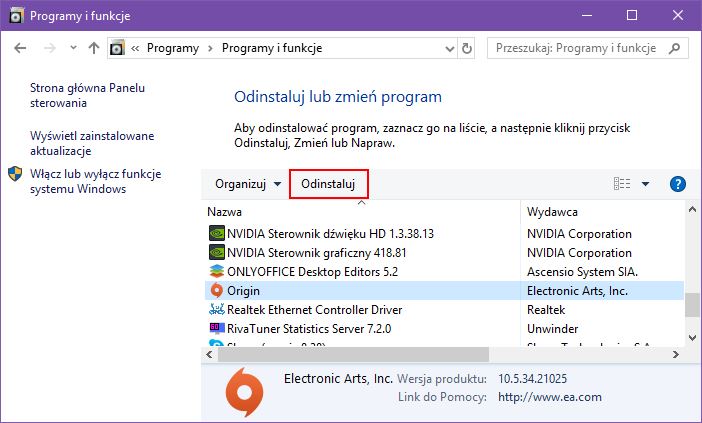
Następnie Pobierz najnowszą wersję instalatora Origin i uruchom instalację. Najlepiej zainstaluj program do tej samej lokalizacji, w której Origin był do tej pory zainstalowany.
Przykładowo, u mnie Origin był zainstalowany w lokalizacji “C:/Gry/Origin”. Upewnij się, że taka sama lokalizacja jest wpisana w oknie instalatora, a następnie potwierdź instalację.
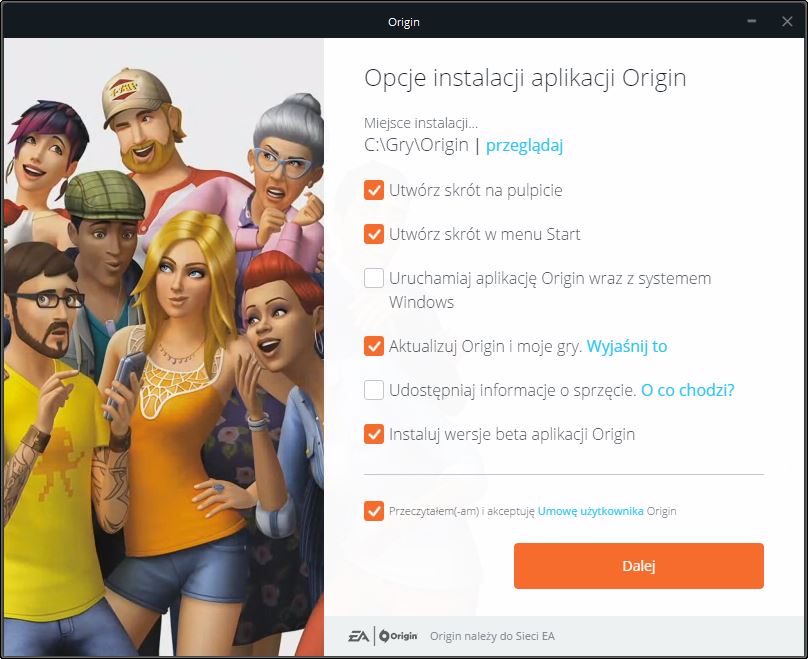
Origin zostanie zainstalowany do tej samej lokalizacji i nadpisze wszystkie pliki dotychczasowej instalacji. Twoje gry zostaną nienaruszone - nie musisz ich ponownie pobierać. Po instalacji uruchom program i spróbuj włączyć Apex Legends.
-
Tymczasowo zmień język gry
Przed uruchomieniem gry możesz wybrać, w jakim języku ma się uruchomić. Domyślnie ustawiony jest język polski, ale jeśli gra ma problemy z uruchomieniem, to można spróbować tymczasowo zmienić język na angielski. Wymusi to pobranie nowych plików, które być może są aktualnie uszkodzone.
Uruchom Origin i kliknij prawym przyciskiem myszy na Apex Legends, po czym wybierz “Właściwości”. We właściwościach gry udaj się do zakładki “Zaawansowane opcje uruchamiania”.
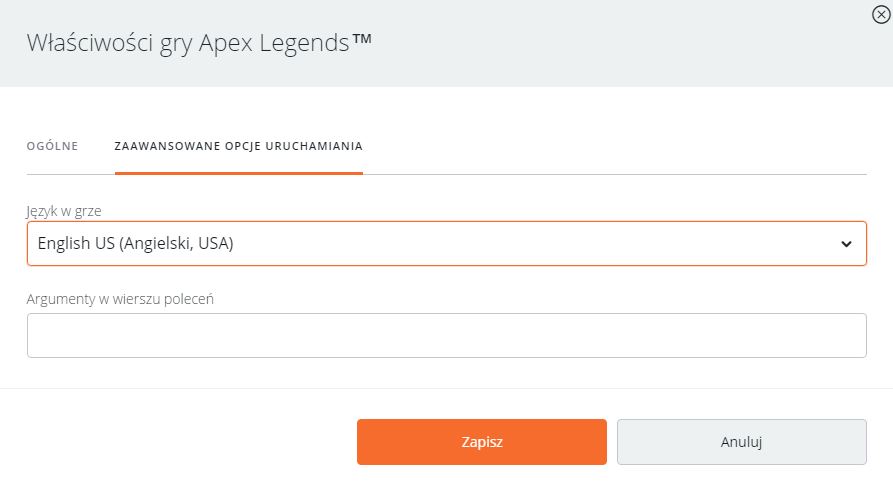
Zmień język “Polski” na “English US”. Spróbuj uruchomić grę. Jeśli zadziała, to możesz spróbować przestawić język z powrotem na polski.
-
Napraw grę na Origin
Powodem mogą być też inne pliki gry, które są uszkodzone. Origin posiada funkcję naprawiania gry, z której możesz skorzystać w celu sprawdzenia plików i pobrania tych, z którymi jest coś nie tak.
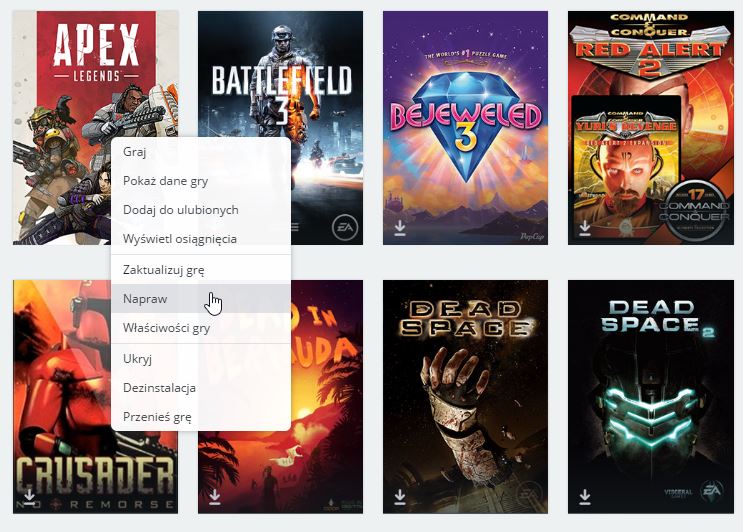
Kliknij prawym przyciskiem myszy na grę w Origin i wybierz opcję “Napraw”. Poczekaj, aż pliki zostaną zweryfikowane i pobrane.
-
Wyłącz programy w tle, które wyświetlają nakładki lub statystyki wydajności
Problem może wynikać również z programów działających w tle, które wyświetlają różnego rodzaju nakładki, czyli GeForce Experience, Discord, MSI Afterburner / RivaTuner Statistics Server i podobne.
Wyłącz typowe programy do monitorowania, a także sprawdź ustawienia Discorda i GeForce Experience, aby wyłączyć wszelkie funkcje nakładek ekranowych.
Apex Legends i wieczny ekran ładowania z ciągle kręcącym się kółkiem
Część użytkowników posiada inny problem, który przejawia się tym, że gra się włącza, ale nie przechodzi do menu głównego. Gracz widzi jedynie początkowy ekran ładowania, na którym bez przerwy kręci się ikona ładowania.
Problem ten został już rozpoznany przez twórców gry i dotyczy, niestety, naszego całego konta gry w Apex Legends. Występuje on zazwyczaj wtedy, gdy z poziomu ustawień gry połączyliśmy nasze konto gry ze Steamem.
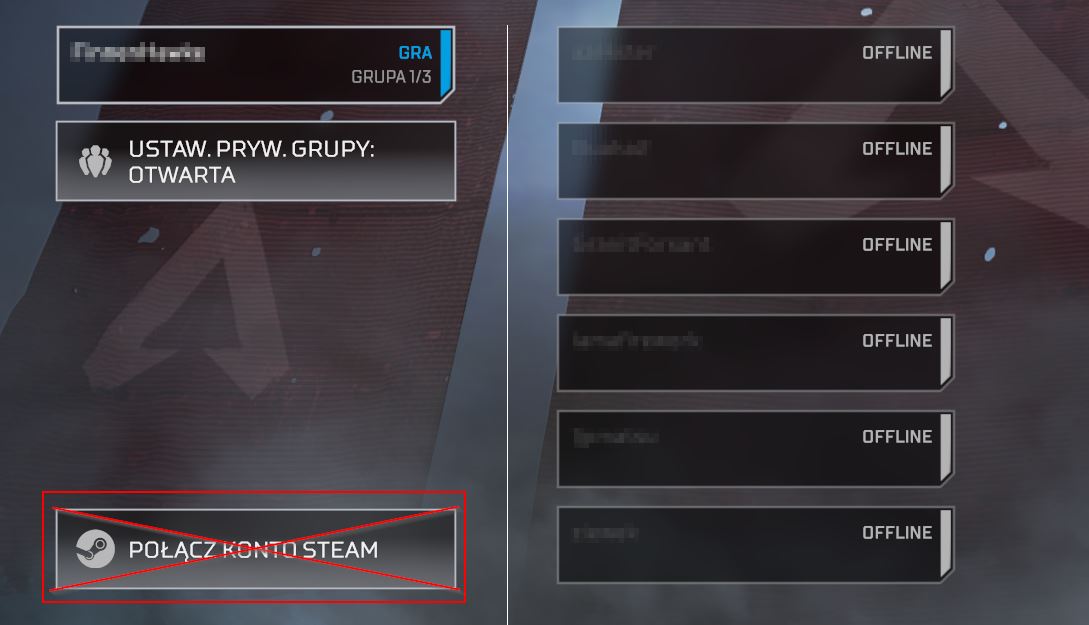
Tymczasowym rozwiązaniem jest, niestety, założenie nowego konta Origin i unikanie funkcji łączenia się z platformą Valve. Na nowym koncie gra załaduje się bez problemu.
Apex Legends nie włącza się i wyświetla błąd z usługi Easy Anti-Cheat
Najpopularniejszym problemem jest brak możliwości włączenia gry ze względu na błąd z usługi Easy Anti-Cheat. To usługa, która blokuje dostęp do gry, gdy wykryje, że w naszym komputerze działają podejrzane procesy mogące dawać nieuczciwą przewagę w grze.
Niestety, Easy Anti-Cheat (EAC) traktuje w ten sposób nawet te procesy, które nie wpływają na rozgrywkę. Przy próbie uruchomienia gry wyświetla się komunikat “Game Security Violation” lub “Access denied”. Co wtedy zrobić?
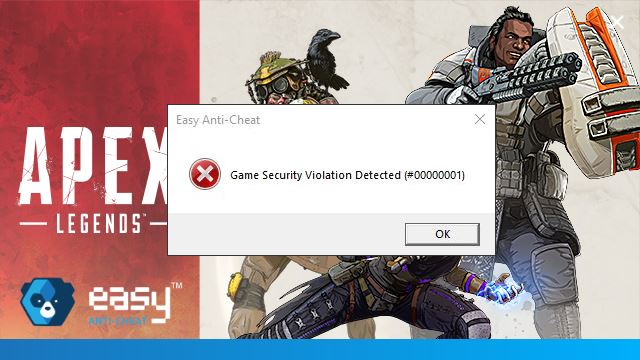
-
Wyłącz wszystkie programy do kontrolowania oświetlenia RGB w komputerze
Easy Anti-Cheat nie wpuści nas do gry, gdy mamy zainstalowane programy kontrolujące oświetlenie RGB w komputerze. Odczytują one np. dźwięki z gry oraz to, co się dzieje na ekranie, aby zmieniać kolor oświetlenia w naszym sprzęcie. Niestety, dla EAC są to narzędzia, które działają podobnie do cheatów, przez co wyświetli się błąd.
Do takich narzędzi należą popularne programy typu ASUS Aura Sync (proces o nazwie “LightingService.exe”) czy Corsair iCue, a także podobne narzędzia od firmy EVGA kontrolujące oświetlenie RGB na karcie graficznej. Rozwiązaniem jest wyłączenie tych programów na czas gry lub ich całkowite odinstalowanie.
-
Wykonaj tzw. Clean Boot (czysty rozruch)
Clean Boot to tzw. “czyste uruchomienie” systemu bez ładowania jakichkolwiek dodatkowych programów w tle poza tymi, których system wymaga do prawidłowego działania. To prosty sposób na to, aby wyłączyć wszystkie niepotrzebne procesy w tle, które mogą być rozpoznawane przez EAC jako groźne.
Aby to zrobić, sprawdź nasz poradnik, w którym pokazaliśmy krok po kroku, jak wykonać czysty rozruch w systemach Windows 7, 8, 8.1 i 10. Po wykonaniu czystego rozruchu uruchom Origin i spróbuj włączyć grę.
Jeśli na czystym rozruchu wszystko pójdzie dobrze i gra się uruchomi, to znaczy, że w twoim systemie zainstalowany jest program lub usługa, która uruchamia się wraz z systemem, a EAC wykrywa ją jako groźną. Jak wspomniałem, EAC bardzo nie lubi wszystkich programów do nakładek ekranowych, do monitorowania wydajności w grach, a także do automatycznego kontrolowania oświetlenia RGB. Postaram się namierzyć tego typu programy w swoim komputerze, a następnie je wyłącz.
